Dans Joomla 4, chaque article doit être affecté à une catégorie pour être affiché. Si vous avez besoin de changer la catégorie d'un article, ce tutoriel vous explique comment faire.
Après avoir rédigé / modifié et enregistré un article, il est toujours possible d'affecter cet article à une catégorie différente si nous changeons d'avis ou si le contenu de cet article nécessite de l'affecter à une catégorie différente. Dans Joomla, il n'est pas possible d'affecter un article à plusieurs catégories ou d'avoir un article sans catégories. Il faut donc en choisir une et une seule ! Nous allons voir dans ce tutoriel comment changer la catégorie d'un article dans Joomla 4.
Comment changer la catégorie d'un article dans Joomla 4 ?
Pour changer la catégorie d'un article dans Joomla, ouvrez d'abord votre panneau d'administration.
Cliquez ensuite sur Contenu puis sur Articles pour accéder au gestionnaire d'articles de Joomla.

Sur l'écran suivant, sélectionnez l'article pour lequel vous souhaiter effectuer ce changement de catégorie.
Dans cet exemple, nous allons modifier l'article Tutoriels Joomla pour l'affecter à une nouvelle catégorie.

Ouvrez l'article soit en cliquant directement sur son titre, soit en le sélectionnant (case à cocher) puis en cliquant sur le bouton Modifier dans la barre d'outils.
Dans la partie droite de votre écran, cliquez sur le nom de la catégorie actuelle pour ouvrir le sélecteur vertical.
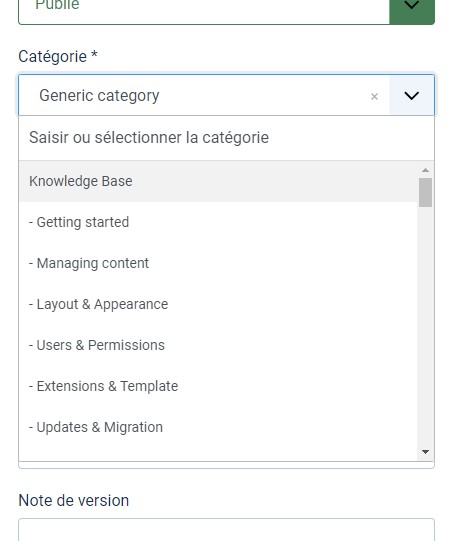
La liste déroulante vous propose l'ensemble des catégories (et sous-catégories) d'articles déjà créées et disponibles dans votre site. Sélectionnez la nouvelle catégorie de votre choix.
N'oubliez pas de cliquer sur le bouton Enregistrer dans la barre d'outils afin de valider ce changement.
Et voilà, vous venez de changer la catégorie d'un article dans Joomla 4. L'article Tutoriels Joomla est maintenant affecté à sa nouvelle catégorie.
Plus d'infos à ce sujet en consultant la documentation officielle de Joomla.
Dans Joomla 3, chaque article doit être affecté à une catégorie pour être affiché. Si vous avez besoin de changer la catégorie d'un article, ce tutoriel vous explique comment faire.
Après avoir rédigé / modifié et enregistré un article, il est toujours possible d'affecter cet article à une catégorie différente si nous changeons d'avis ou si le contenu de cet article nécessite de l'affecter à une catégorie différente. Dans Joomla, il n'est pas possible d'affecter un article à plusieurs catégories ou d'avoir un article sans catégories. Il faut donc en choisir une et une seule ! Nous allons voir dans ce tutoriel comment changer la catégorie d'un article dans Joomla 3.
Comment changer la catégorie d'un article dans Joomla 3 ?
Pour changer la catégorie d'un article dans Joomla, ouvrez d'abord le panneau d'administration.
Ensuite dans le menu haut, cliquez sur Contenu puis sur Articles pour accéder au gestionnaire d'articles de Joomla.
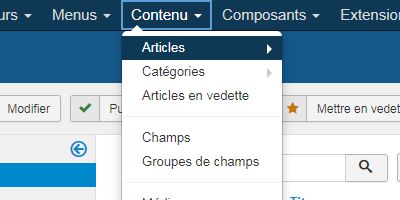
Sur l'écran suivant, sélectionnez l'article pour lequel vous souhaitez effectuer ce changement de catégorie.
Dans ce tutoriel, l'article Tutoriels Joomla n'est pas catégorisé. Nous allons le modifier pour l'affecter à une nouvelle catégorie.
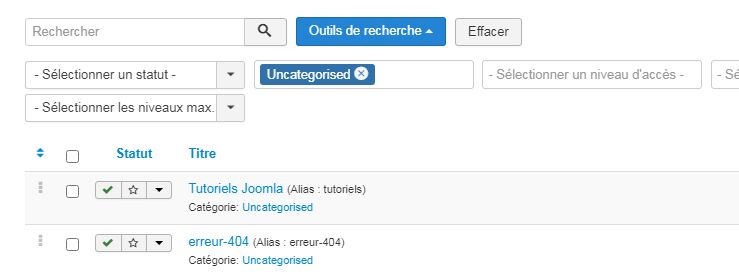
Ouvrez l'article soit en cliquant directement sur son titre, soit en le sélectionnant (case à cocher) puis en cliquant sur le bouton Modifier dans la barre d'outils.
Dans la partie droite de votre écran, cliquez sur le nom de la catégorie actuelle pour ouvrir le sélecteur vertical.
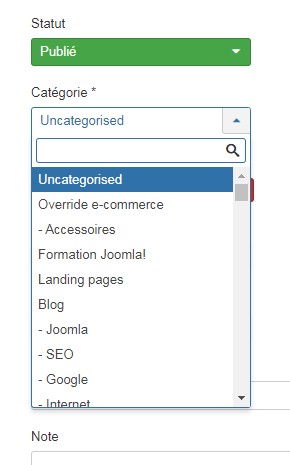
La liste déroulante vous propose l'ensemble des catégories (et sous-catégories) d'articles actuellement créées dans votre site. Sélectionnez la nouvelle catégorie de votre choix.
N'oubliez pas de cliquer sur le bouton Enregistrer dans la barre d'outils afin de valider votre changement.
Et voilà, vous venez de changer la catégorie d'un article dans Joomla. L'article Tutoriels Joomla est maintenant affecté à la catégorie Joomla 3.
Plus d'infos à ce sujet en consultant la documentation officielle de Joomla.